Корпоративная почта Mail.ru для бизнеса, почта Майл.ру для домена – создание на UralCMS
Сервис Mail.ru позволяет создать корпоративную почту для бизнеса со своим доменом, и осуществлять настройку и администрирование корпоративной почты. Доменная почта Mail.ru — это универсальный инструмент для обмена сообщениями и ведения бизнес процессов.
Используя почту Майл.ру для бизнеса, вы можете создать почту на своем домене и получить надёжный функциональный ящик с корпоративным адресом. Работать с письмами в доменной почте Mail.ru можно в веб-интерфейсе и в мобильном приложении, а также с помощью любого популярного почтового клиента.
Создание и управление корпоративной почтой происходит посредством сервиса VK WorkSpace, предлагающего тарифы для различных нужд бизнеса. Вы можете подключить корпоративную почту для домена на Майл.ру с базовым функционалом бесплатно, а также воспользоваться дополнительными преимуществами на платных тарифах.
Сервис Mail.Ru для бизнеса доступен по прямой ссылке.
1.
2. После авторизации, в меню сервисов расположенном ниже по странице выберите сервис «Почта» нажав на кнопку «Подробнее».
3. На открывшейся странице в поле «Подключите свой домен к VK WorkMail» укажите домен Вашего сайта и нажмите по кнопке «Подключить».
4. Далее вам необходимо подтвердить правообладание доменом.
Вам будет предложено три способа подтверждения с помощью:
- Html-файла;
- Мета-тега;
- DNS-проверки.
5. Выбрите один из предложенных способов подтверждения. Как наиболее простой, быстрый и удобный способ мы рекомендуем подтверждение с помощью мета-тега.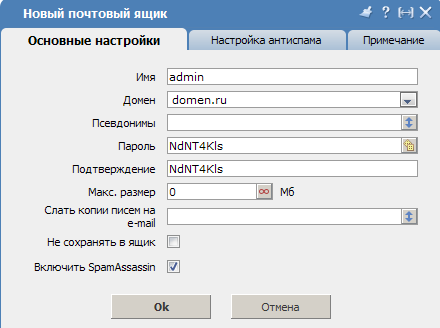
В предложенной Mail.ru инструкции указан код, который необходимо разместить в HTML код сайта перед закрывающим тегом </head>. Для этого Вам не потребуется доступов к FTP, это можно сделать через систему управления сайтом (Редактор).
6. В редакторе сайта перейдите в раздел Настройки и оформление
7. На открывшейся странице в поле «Скрипты в шапке сайта» вставьте предоставленный Mail.ru метатег и сохраните изменения.
8. После добавления meta name (метатег) на сайте, вернитесь на страницу проверки домена и нажмите «Подтвердить«.
9. После успешного прохождения проверки, на открывшейся странице Вам будет предложено выбрать статус (необходимо при использовании платных тарифов VK WorkMail), Вы можете пропустить этот этап.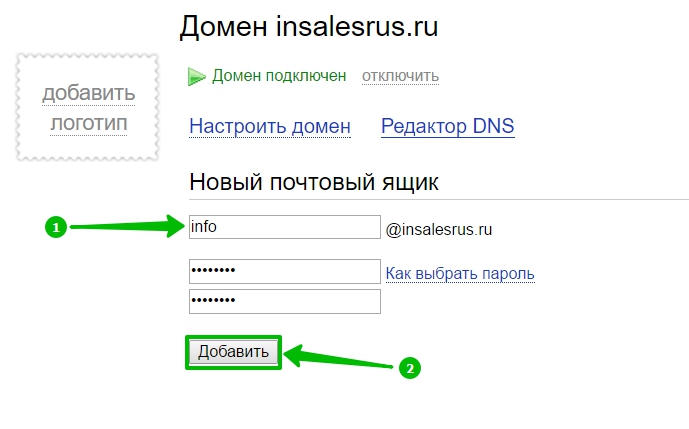
10. На странице раздела «Состояние сервера» Вы увидите сообщение «Последний шаг — настройте MX-запись«.
MX-запись необходима для корректного обмена сообщениями с пользователями через доменную почту.
Для добавления MX-записи перейдите в систему управления сайтом, нажмите на кнопку «Запрос в тех. поддержку» и отправьте сообщение с текстом: «Прошу добавить МХ запись Mail.ru для домена (укажите домен)«.
Когда МХ-запись будет добавленна сотрудник технической поддержки сообщит вам об этом.
Сервис Mail.ru автоматически проверяет наличие МХ-записи у домена. Этот процесс может занять некоторое время.
11. После того как была довлена МХ-запись Вы можете перейти к добавлению почтовых ящиков. Для этого на панели управления VK WorkSpace перейдите в раздел — «Пользователи«.
12. Далее, нажмите «Создать«. Во всплывающем окне заполните необходимые поля формы для регистрирации и добавления нового почтового аккаунта доменной почты Mail.ru.
Во всплывающем окне заполните необходимые поля формы для регистрирации и добавления нового почтового аккаунта доменной почты Mail.ru.
Теперь вы и ваши сотрудники получат надежную доменную почту Mail.ru для бизнеса (VK WorkMail) с адресом в домене компании.
Как создать бесконечное количество почтовых ящиков на своем домене / Хабр
NezdВремя на прочтение 2 мин
Количество просмотров15K
Из песочницы
Иногда особо активным пользователям требуется создать очень много почтовых ящиков для каких либо целей. Можно запастись терпением и долго долго регистрировать кучу ящиков, в интернетах встречаются даже боты для массовой регистрации на популярных почтовых службах, но это не удобно, потому что приходится хранить кучу логинов и паролей.
Можно пойти по более цивилизованному пути и приписывать с к своему «основному» ящику что то вида «[email protected]», но эта фишка тоже не универсальна, потому что не каждый сайт пропустит такой ящик.
Самый «продвинутый» способ (ИМХО) создать кучу ящиков — это подключить к какому-нибудь (желательно своему) домену услугу Яндекс.почта для домена (можно конечно и Google Apps, но мы поддержим отечественного производителя) потому что там есть удобная функция «Адрес по умолчанию» — это адрес ящика, куда будут приходить все письма на несуществующие в этом домене ящики.
Если у вас есть свой домен то вам надо подключить его к Яндекс.почта для домена
- Вы должны быть зарегистрированы на yandex.ru
- Перейдите на https://pdd.yandex.ru/domains_add/
- Введите имя домена и нажмите кнопку
- Подтвердите что именно вы владелец домена, Яндекс предложит 3 варианта, все подробно расписано, думаю вы справитесь
- Настройте mx записи для домена или делегируйте домен на Яндекс это может потребовать до 8 часов
- Теперь снова на https://pdd.
 yandex.ru/domains_add/
yandex.ru/domains_add/
Ваш домен должен выглядеть примерно так:
Жмите «Добавить почтовый ящик» и введите какое нибудь имя (на латинице!) и пароль - Жмите на «Вход в почту» и войдите под только что сознанным ящиком, вам будет предложено ввести кое какие данные, затем снова вернитесь на https://pdd.yandex.ru/domains_add/
- Нажмите на свой домен (на картинке это «хрясь.рф»). На открывшейся странице нажмите «Настроить домен»
- В поле «Адрес по умолчанию» выберите почтовый ящик и на кнопку «Выбрать»
Теперь все письма, отправленные на адреса %все что угодно%@%ваш домен%, будут приходить в один ящик (который вы создали)
Для удобства можно настроить сбор почты с других ящиков на вашем основном e-mail. На Яндексе это настраивается тут
Если у вас нет своего домена
Получить свой домен от Яндекса вида %username%.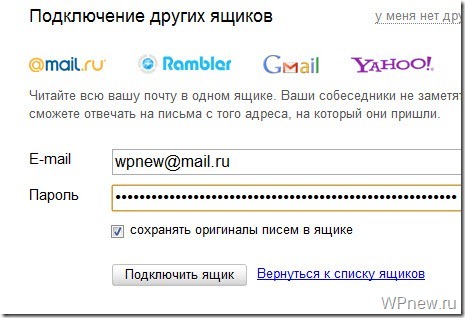 mail.narod.ru можно следующим способом:
mail.narod.ru можно следующим способом:
- Вы должны быть зарегистрированы на yandex.ru
- Перейдите на http://narod.yandex.ru/
- Нажмите создать сайт
- Жмите далее, далее, далее до победного конца.
- Снова перейдите на http://narod.yandex.ru/
- Нажмите на ссылку «Попробовать почту для домена»
- Выполните действия с пункта 6
Теги:
- почта
- много почтовых ящиков
- бесконечный email
- over 9000 mailbox
Хабы:
- Чулан
Всего голосов 43: ↑12 и ↓31 -19
Комментарии 22
Иван @Nezd
Web developer
Комментарии Комментарии 22
Как создать адрес электронной почты с вашим доменным именем
Сделать его своим Почему важно использовать собственный домен для электронной почты? Это называется брендинг, детка! Восприятие — единственная реальность онлайн.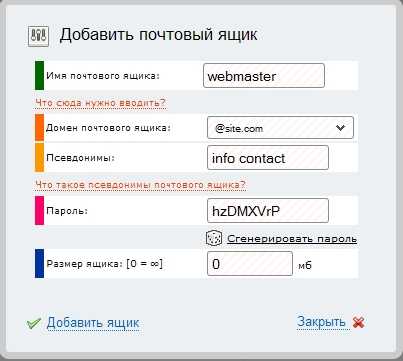 Изучение того, как использовать собственное доменное имя для электронной почты, является одним из первых шагов, который должен предпринять любой бизнес при настройке своего присутствия в Интернете. Если у вас есть веб-сайт, но вы еще не используете свое доменное имя для электронной почты, дерзайте!
Изучение того, как использовать собственное доменное имя для электронной почты, является одним из первых шагов, который должен предпринять любой бизнес при настройке своего присутствия в Интернете. Если у вас есть веб-сайт, но вы еще не используете свое доменное имя для электронной почты, дерзайте!
Использование бесплатных адресов электронной почты, таких как Gmail, Hotmail или Yahoo! создается впечатление, что вы, возможно, не очень разбираетесь в технологиях. Что впечатляет больше? [email protected] или [email protected] ? Вы знаете ответ на этот вопрос!
Профессиональные компании используют свой домен для электронной почты, чтобы завоевать доверие.
Создать бесплатную учетную запись на Hotmail, Yahoo! и Gmail, а затем выключите его. Вот почему спамеры и мошенники используют «одноразовые» аккаунты для своих гнусных действий.
Хотите узнать, как использовать собственное доменное имя для электронной почты? Во-первых, вам нужно найти идеальное доменное имя, затем мы рассмотрим процесс настройки и поговорим о том, как заставить работать вашу новую электронную почту с персональным доменом. Давайте приступим!
Давайте приступим!
Как получить собственный адрес электронной почты с вашим доменом
В этой статье мы будем использовать GoDaddy в качестве примера. Просто следуйте инструкциям ниже, чтобы прикрепить доменное имя к электронной почте.
Войдите в свою учетную запись GoDaddy.
Перейти к профессиональной электронной почте и Microsoft 365.
Выберите план.
Приобретите учетную запись электронной почты.
Доступ к вашему продукту электронной почты.
Введите свой домен.
Заполните информацию о своей электронной почте.
Завершить настройку.
1. Войдите в свою учетную запись GoDaddy
Достаточно просто. Посетите GoDaddy.com и нажмите «Войти» в правом верхнем углу. После ввода информации (или создания новой учетной записи) вы будете перенаправлены в свою учетную запись.
2. Перейдите к профессиональной электронной почте и Microsoft 365
. Если у вас еще нет плана электронной почты, щелкните значок GoDaddy в верхнем левом углу, чтобы перейти на домашнюю страницу. В заголовке выберите 9Электронная почта 0063 и Microsoft 365 из отображаемого списка продуктов. Если у вас уже есть план Microsoft 365, перейдите к шагу пять.
3. Выберите план
Выберите план, который наилучшим образом соответствует потребностям вашего бизнеса. Если вам нужна только электронная почта, мы рекомендуем Email Plus для дополнительного хранилища электронной почты. После выбора плана вы будете перенаправлены на страницу для определения дополнительных потребностей. Выберите продолжительность срока, дополнительных пользователей и любые другие возможные функции, которые вы, возможно, захотите использовать.
4. Приобретите учетную запись электронной почты
Оттуда вам будет предложено ввести платежную информацию (если она еще не зарегистрирована).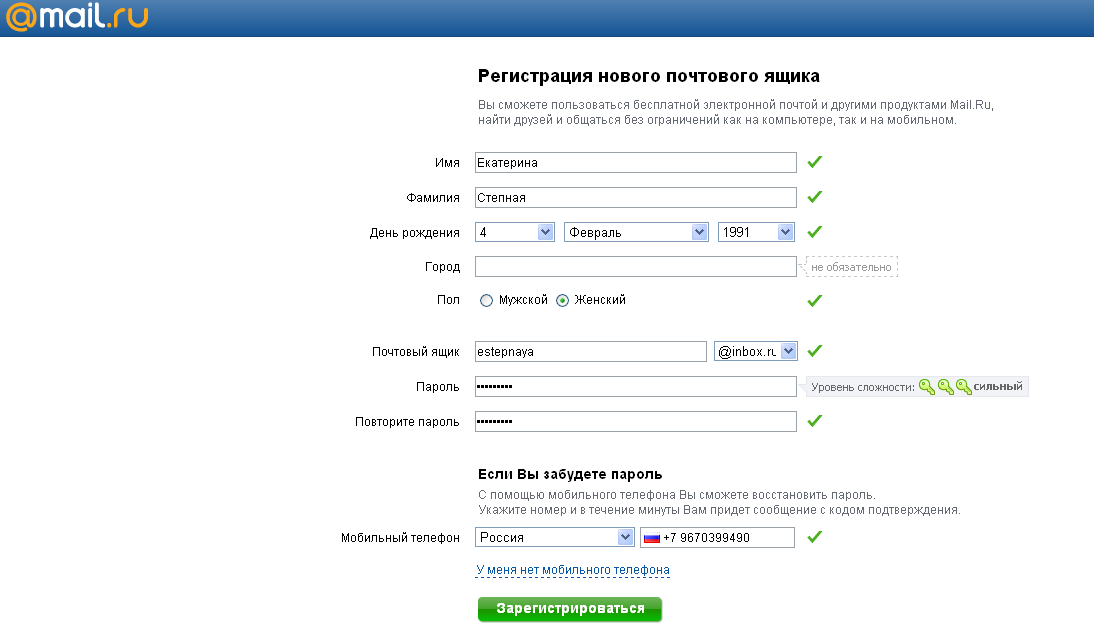 Как только вы будете готовы, завершите свой заказ.
Как только вы будете готовы, завершите свой заказ.
5. Получите доступ к своему почтовому продукту
На странице своей учетной записи вы увидите параметр под вашими продуктами под названием «Электронная почта и офис». Нажмите Управление всеми , чтобы перейти к вашему новому почтовому продукту.
6. Введите свой домен
Вам будет предложено выбрать домен из списка принадлежащих вам доменов. Если у вас нет доменного имени, вам необходимо сначала его приобрести. Выбрав домен, нажмите «Продолжить».
7. Заполните информацию о своей электронной почте
Вы будете перенаправлены на следующую страницу для заполнения дополнительной информации об электронной почте, такой как желаемый адрес электронной почты, который вы хотели бы использовать, ваше полное имя, пароль и т. д.
8. Завершение настройки
Если вас устраивают детали, нажмите «Создать». Вот и все! GoDaddy сделает все остальное и отправит вам электронное письмо, как только продукт будет полностью настроен. Если вы больше визуальный ученик, вы можете посмотреть это видео для пошагового руководства.
Если вы больше визуальный ученик, вы можете посмотреть это видео для пошагового руководства.
Что делать дальше
Многие владельцы малого бизнеса с удивлением узнают, что со всеми инструментами и площадками, которые вы можете использовать для маркетинга, маркетинг по электронной почте по-прежнему является Большой Кахуной. Вот несколько статистических данных, чтобы убедить вас узнать, как использовать собственное доменное имя для электронной почты, чтобы вы могли использовать его для рекламных акций по электронной почте:
Дело в том, что рекламные электронные письма являются одним из самых экономичных способов для любого бизнеса связаться с клиентами. . Чтобы быть эффективными в этих усилиях, вам нужно иметь профессиональный адрес электронной почты.
Вот почему музыканты используют программное обеспечение для маркетинга по электронной почте, чтобы делиться расписанием своих выступлений с фанатами, некоммерческие организации используют его для сбора пожертвований, а фотографы используют его для продвижения своих портретных услуг.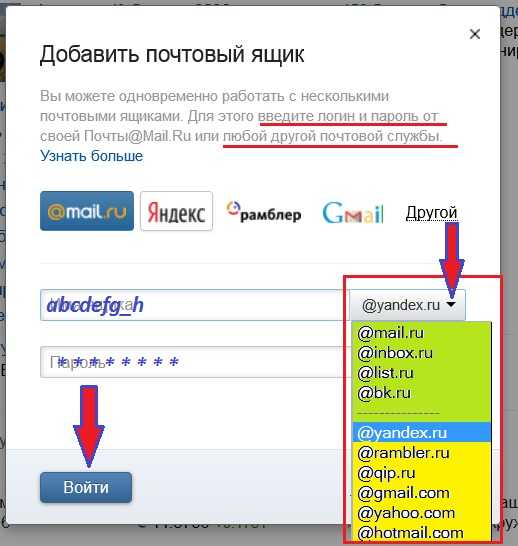 Это просто работает — во всех отраслях.
Это просто работает — во всех отраслях.
Идеи маркетинга по электронной почте для собственного домена
Маркетинг по электронной почте оказался одним из наиболее эффективных способов привлечения потенциальных клиентов и поощрения повторных сделок. Вы можете использовать свою профессиональную электронную почту для продвижения потенциальных клиентов и контактов, чтобы установить долгосрочные отношения.
Не знаете как? Вот несколько примеров, с которых можно начать:
- Бесплатные электронные книги или технические документы – отличный стимул для привлечения людей к подписке на ваш список рассылки. Убедитесь, что подписчики могут использовать эту информацию, и не занимайтесь чрезмерной рекламой. Пусть ваши знания и опыт станут вашим рекламным ходом.
- Предлагайте эксклюзивные скидки и распродажи «Только для подписчиков». Включите промо-код только для подписчиков вашего списка рассылки по электронной почте.
- Делитесь советами или часто задаваемыми вопросами, которые, как вы знаете, интересуют посетителей вашего сайта.
 Включите практическое руководство или список советов, ориентированных на то, что ваши клиенты хотят знать. Конечно, также включите призывы к действию и ссылки на ваш сайт.
Включите практическое руководство или список советов, ориентированных на то, что ваши клиенты хотят знать. Конечно, также включите призывы к действию и ссылки на ваш сайт. - Включите эксклюзивный контент, который не публикуется публично в вашем блоге или на сайте. Может быть, специальное руководство или загружаемый PDF-файл, доступ к которому имеют только подписчики электронной рассылки.
- Проведите опрос клиентов. В опросе можно задать любой вопрос: от содержания информационного бюллетеня до предлагаемых продуктов. Включите поощрение, например участие подписчика в розыгрыше подарочного сертификата или подарочной карты для ваших продуктов или услуг. Что вы хотите узнать? Просто спросите — ваши подписчики откликнутся!
И в каждом случае в почтовом ящике вашего подписчика будет письмо с вашим адресом электронной почты, который соответствует вашему веб-сайту. Каждое электронное письмо, которое вы отправляете, будет способствовать вашему авторитету — и да, бренду!
Связанный: Как написать продающее электронное письмо за 5 шагов
Краткие советы по электронному маркетингу
Теперь, когда у вас назревают некоторые идеи, вам нужно запомнить эти советы:
- Используйте свое имя (не общие термины, такие как «Поддержка» или «Продажи») в адресе отправителя.
 Ты и есть твой бренд, верно?
Ты и есть твой бренд, верно? - Создайте убийственную тему. Коротко и конкретно — дайте повод читать дальше!
- Создавайте свою электронную почту так, как будто вы разговариваете с каждым подписчиком, а не с группой незнакомцев. Не бойтесь показать свою индивидуальность.
- Сосредоточьте каждый лазер электронной почты на том, почему вы отправляете это конкретное сообщение. Не забудьте включить ссылки на соответствующие области на вашем сайте, чтобы подписчики могли узнать больше.
- Включите сильный, четкий, неопровержимый призыв к действию. Расскажите подписчикам, что вы хотите, чтобы они сделали дальше.
- Смешайте вещи, чтобы не быть слишком шаблонным. Меняйте приветствия, закрытия, образы.
Теперь, когда вы знаете, как настроить персональный домен для своей электронной почты и узнать обо всех связанных с ним преимуществах, сделайте следующий шаг и ознакомьтесь с GoDaddy Digital Marketing Suite. Вы можете начать использовать его немедленно, чтобы получить часть этого ROI для вашего бизнеса!
Стейси Хартман участвовала в написании этой статьи.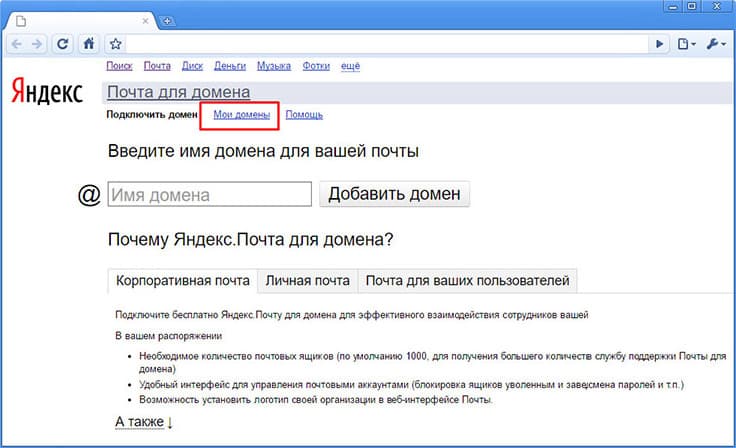
Как создать учетную запись электронной почты для собственного доменного имени
Несмотря на то, что вы получаете много с бесплатной учетной записью электронной почты, например, от Gmail или Microsoft, вы страдаете от рекламы, и у вас меньше выбора при выборе имени электронной почты. Лучший способ — зарегистрировать собственное доменное имя, а затем добавить к нему пакет электронной почты. Это дает вам полностью настраиваемый адрес электронной почты и позволяет вам добавлять больше пользователей или членов семьи по вашему желанию. Если вы занимаетесь бизнесом, использование выделенного адреса электронной почты выглядит гораздо более профессионально, чем использование бесплатного. Здесь мы покажем вам, какие существуют различные варианты, как их настроить и каковы преимущества по сравнению с бесплатным сервисом.
Зачем платить за электронную почту?
Большим преимуществом, как мы уже говорили, является то, что вы получаете свой собственный адрес электронной почты на основе домена, который вы регистрируете, например, david@mydomainname.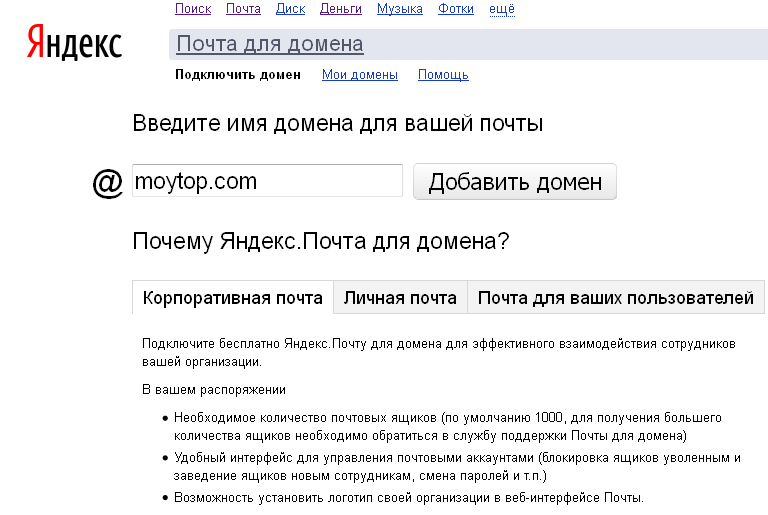 com. Кроме того, вы можете добавить другие адреса электронной почты по мере необходимости, используя <любое имя>@youdomainname.com. Это означает, что больше не нужно бесконечно вводить имена пользователей только для того, чтобы обнаружить, что они уже заняты, как вы делаете с бесплатными сервисами.
com. Кроме того, вы можете добавить другие адреса электронной почты по мере необходимости, используя <любое имя>@youdomainname.com. Это означает, что больше не нужно бесконечно вводить имена пользователей только для того, чтобы обнаружить, что они уже заняты, как вы делаете с бесплатными сервисами.
Как только вы заплатите за свою электронную почту, вы больше не будете завалены рекламой, как это происходит с учетными записями Google и Microsoft. В целом это лучший опыт использования, который делает отправку и получение электронной почты намного менее инвазивным.
Далее, если вы использовали бесплатную электронную почту, которая предоставляется вашим интернет-провайдером, вы не сможете сменить поставщика без потери своей учетной записи. После того, как вы зарегистрировались на свой собственный адрес электронной почты, вы можете менять провайдера столько раз, сколько захотите, сохраняя тот же адрес электронной почты.
Какая разница в услугах?
Существует несколько различных типов учетных записей электронной почты, в зависимости от того, что вы хотите делать.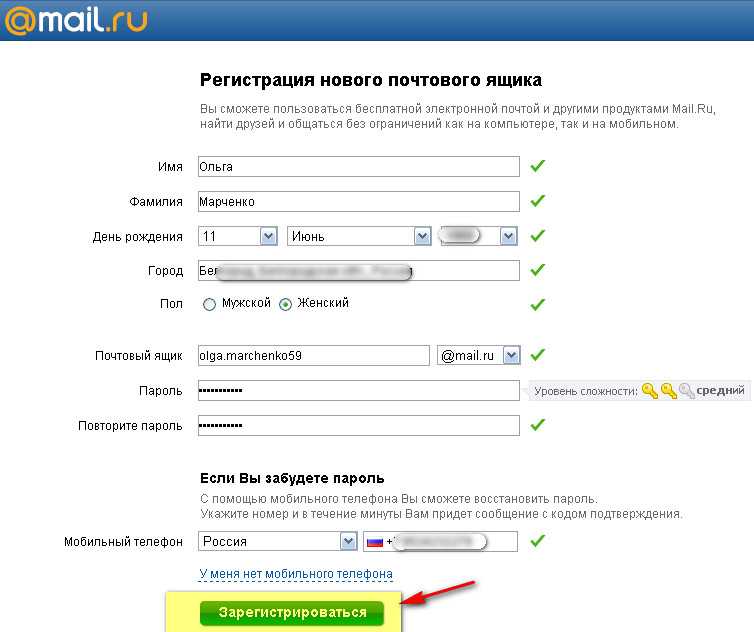 С учетной записью начального уровня вы получите базовый интерфейс веб-почты, несколько гигабайт памяти и возможность подключения почтовых клиентов и мобильных устройств. При переходе вверх по шкале появляются более продвинутые или бизнес-аккаунты. Обычно они стоят немного дороже и дают вам возможность синхронизировать календарь и контакты с вашей онлайн-учетной записью.
С учетной записью начального уровня вы получите базовый интерфейс веб-почты, несколько гигабайт памяти и возможность подключения почтовых клиентов и мобильных устройств. При переходе вверх по шкале появляются более продвинутые или бизнес-аккаунты. Обычно они стоят немного дороже и дают вам возможность синхронизировать календарь и контакты с вашей онлайн-учетной записью.
В верхней части вы получите учетную запись Microsoft Exchange. Это дает вам гораздо более удобный веб-интерфейс, возможность использовать полный Outlook с вашей учетной записью, а также улучшенный общий доступ к календарю и планирование встреч.
Существует также вариант для Google Apps, который является платной версией бесплатных служб Gmail. Это дает вам больше места для хранения и отсутствие рекламы, но мы не рассмотрели это здесь, так как вам нужно внести довольно сложные изменения в свой домен, чтобы заставить его работать, это относительно дорого и довольно сложно настроить. Он действительно предназначен для предприятий с одним администратором, который настраивает все.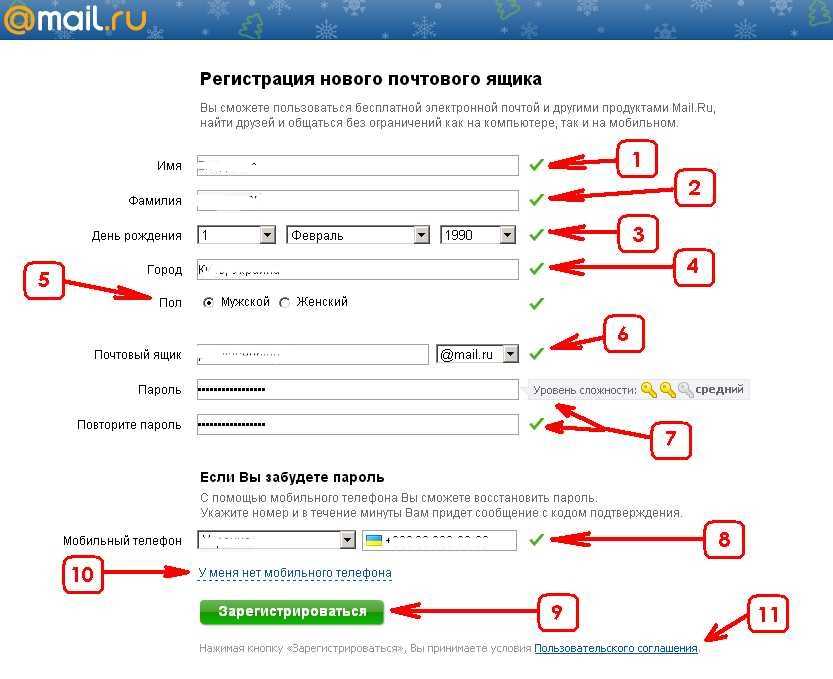
IMAP или POP3
Прежде чем мы покажем вам, как настраивать ваши учетные записи, есть одно важное соображение: что вы должны использовать IMAP или POP3? Когда вы подключаетесь к своей учетной записи по протоколу POP3, сообщения загружаются с сервера и, как правило, удаляются с него. Это означает, что если, например, вы загружаете электронную почту с помощью ноутбука, при подключении со смартфона вы не будете получать те же сообщения.
Альтернативой является IMAP, который оставляет сообщения на сервере. Что еще более важно, любые изменения, которые вы делаете на одном устройстве, синхронизируются с сервером. Например, прочитайте электронное письмо на своем ноутбуке, и ваш смартфон изменится, чтобы показать, что сообщение было просмотрено; удалите электронное письмо на одном устройстве или через веб-почту, и оно исчезнет на всем.
IMAP требует больше места для хранения, так как вам не нужно постоянно очищать сервер, но это гораздо лучший выбор, если у вас есть несколько устройств, на которые вы хотите получать электронную почту, плюс все ваши сообщения находятся в безопасности в облаке.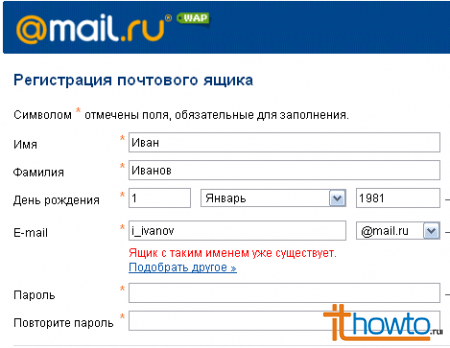 Обратите внимание, что учетные записи Exchange работают так же, как учетные записи IMAP: это немного другой протокол, но базовая конфигурация такая же.
Обратите внимание, что учетные записи Exchange работают так же, как учетные записи IMAP: это немного другой протокол, но базовая конфигурация такая же.
Регистрация доменного имени
Вам потребуется собственное доменное имя, например www.expertreviews.co.uk, чтобы начать работу с учетной записью электронной почты. Проще всего зарегистрироваться в домене через компанию, которая будет предоставлять услугу электронной почты, так как дополнительная настройка не требуется. Доменные имена стоят от 2,49 фунтов стерлингов.в год, так что довольно дешево купить.
Как настроить базовую учетную запись электронной почты
Для этого пошагового руководства мы используем стандартный почтовый хостинг 1&1, хотя шаги по настройке аналогичны и для других учетных записей. Когда вы входите в свою учетную запись, вам нужно нажать на выбор, чтобы создать учетную запись электронной почты. У вас будет выбор между Basic и Business, поэтому выберите Basic. Сначала вам нужно будет ввести имя для учетной записи электронной почты, а затем использовать раскрывающееся меню, чтобы выбрать доменное имя, с которым вы хотите связать его, например, david@expertreviews.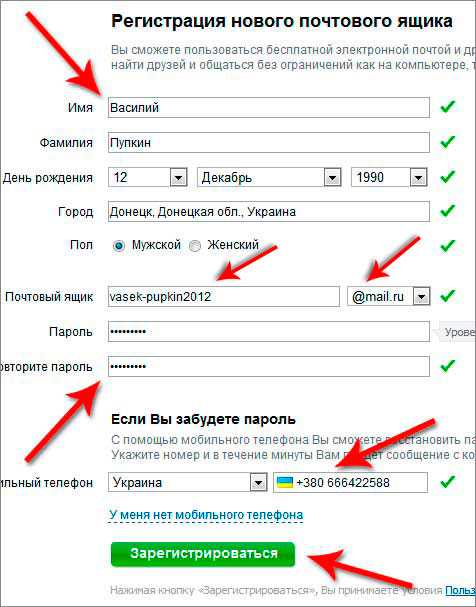 co.uk. Далее просто заполните данные и введите пароль. Вы также можете включить защиту от спама и вирусов, чтобы не загромождать свой почтовый ящик, и если учетную запись можно обновить до бизнес-учетной записи. Вы можете оставить этот параметр выбранным, чтобы позднее воспользоваться дополнительными бизнес-функциями.
co.uk. Далее просто заполните данные и введите пароль. Вы также можете включить защиту от спама и вирусов, чтобы не загромождать свой почтовый ящик, и если учетную запись можно обновить до бизнес-учетной записи. Вы можете оставить этот параметр выбранным, чтобы позднее воспользоваться дополнительными бизнес-функциями.
Когда закончите, нажмите OK, и пользователь будет создан. Теперь вы можете войти со своим адресом электронной почты и паролем на webmail.1and1.co.uk. Веб-интерфейс немного прост, но в верхней части экрана вы увидите значки для электронной почты, календаря, контактов, списка дел и многого другого. Нажмите «Электронная почта», и вы увидите, что макет очень похож на макет почтового приложения для настольного компьютера. В этом интерфейсе легко читать электронную почту и создавать новые сообщения. Если вы собираетесь использовать только веб-интерфейс, то вы можете использовать раздел календаря и контактов; если вы хотите использовать настольный клиент, мы не рекомендуем это делать, так как нет возможности синхронизировать их с вашим компьютером. Вместо этого считайте эту базовую учетную запись только электронной почтой.
Вместо этого считайте эту базовую учетную запись только электронной почтой.
Настройка настольного клиента, такого как Windows Live Mail, проста и понятна. Вам просто нужно ввести новую стандартную учетную запись почты и использовать информацию в таблице ниже. Обратите внимание, что некоторые почтовые клиенты позволяют вам добавить учетную запись, но позволяют настроить требуемый номер порта только впоследствии, поэтому не беспокойтесь, если вы сначала получите сообщение об ошибке. Ваш адрес электронной почты и пароль необходимы для аутентификации.
| Сервер входящей почты | Номер порта | Outgoing server | Port number | Connection type |
|---|---|---|---|---|
| 1and1.co.uk"]»> imap.1and1.co.uk | 993 | auth.smtp.1and1.co.uk | 587 | SSL/TLS |
| pop. 1and1.co.uk | 995 | auth.smtp.1and1.co.uk | 587 | SSL/TLS |
Как настроить расширенный (бизнес) аккаунт
вашей учетной записи электронной почты, включая дополнительное пространство для хранения и возможность синхронизации контактов и календарей, вам необходимо перейти на бизнес-аккаунт. Здесь мы используем бизнес-аккаунт 1&d1, хотя вы получите аналогичные функции от других людей.
Во-первых, вам нужно создать учетную запись. Процедура очень похожа на создание базовой учетной записи, как указано выше: выберите вариант создания учетной записи, затем выберите «Бизнес» и заполните форму для создания учетной записи. Когда вы закончите, вы можете войти в свою учетную запись через webmail.1&1.co.uk, используя адрес электронной почты и пароль, которые вы создали. На этот раз вы заметите, что веб-интерфейс намного чище и современнее, чем в базовой учетной записи.
Деловая почта позволяет использовать как настольные клиенты, так и мобильные телефоны. Мы покажем вам, как настроить оба. Если вы используете ПК и хотите синхронизировать свой календарь и контакты, у вас есть несколько вариантов. Во-первых, если у вас есть Outlook, вы можете скачать коннектор 1&1 MailXChange. Outlook не может напрямую обращаться к серверам 1&1, но это программное обеспечение делает за вас умное автоматическое преобразование. Полные инструкции можно найти на сайте поддержки 1&1.
Если у вас нет Outlook, у вас есть альтернативный способ подключения с помощью CalDAV и CardDAV для доступа к вашим контактам и календарю, в то время как электронная почта доставляется по протоколу IMAP. Компьютеры Mac имеют встроенную поддержку CalDAV и CardDAV. Перейдите в «Системные настройки», «Учетные записи Интернета» и нажмите кнопку «+». Выберите Добавить другую учетную запись и выберите Добавить учетную запись CalDAV. Выберите «Вручную» в следующем диалоговом окне, введите свой адрес электронной почты и пароль 1&1 в соответствующие поля, затем введите https://dav.mailxchange.1and1.co.uk в качестве адреса сервера. В точности повторите приведенные выше инструкции, за исключением того, что выберите «Добавить учетную запись CardDAV», чтобы синхронизировать контакты. Теперь, когда вы запускаете приложения «Календарь» или «Контакты», вы увидите все, что загружено из вашей учетной записи в Интернете.
Если у вас есть ПК, вам нужен клиент, который может использовать CalDAV и CardDAV. Лучший бесплатный клиент, который мы нашли, — это бесплатный клиент eM. Нажмите «Инструменты», «Учетные записи» и нажмите «Добавить учетную запись». Выберите «Календарь», выберите «CalDAV» и нажмите «Далее». Введите адрес учетной записи как https://dav.mailxchange.1and1.co.uk, имя пользователя как ваш адрес электронной почты 1&1 и ваш пароль. Нажмите «Далее» для подтверждения, и ваша учетная запись в календаре будет добавлена. Контакты также добавляются автоматически.
Лучший бесплатный клиент, который мы нашли, — это бесплатный клиент eM. Нажмите «Инструменты», «Учетные записи» и нажмите «Добавить учетную запись». Выберите «Календарь», выберите «CalDAV» и нажмите «Далее». Введите адрес учетной записи как https://dav.mailxchange.1and1.co.uk, имя пользователя как ваш адрес электронной почты 1&1 и ваш пароль. Нажмите «Далее» для подтверждения, и ваша учетная запись в календаре будет добавлена. Контакты также добавляются автоматически.
Поскольку бизнес-аккаунт поддерживает ActiveSync, настроить мобильное устройство на работу очень просто. В Android или iOS достаточно добавить в телефон новую учетную запись, выбрав в качестве типа Exchange. Следуйте указаниям мастера, вводя свой адрес электронной почты и пароль 1&1 как обычно, но вам нужно использовать s.mailxchange.1&1.co.uk в качестве адреса сервера. После завершения ваш телефон автоматически получит ваш адрес электронной почты, календарь и контакты.
Как настроить и использовать учетную запись Exchange
В этом руководстве мы использовали службу Exchange от Fasthosts, хотя конфигурация будет аналогична для служб Exchanger других хостинговых компаний. После того, как вы вошли в систему, вам нужно будет щелкнуть ссылку, чтобы создать учетную запись электронной почты, затем вам следует выбрать Exchange 2013. Затем вы сможете выбрать, сколько учетных записей электронной почты вы хотите создать (это становится дешевле в расчете на одну учетную запись). , тем больше вы создаете), и если вы хотите загрузить последнюю версию Outlook (дополнительно 1,49 фунта стерлинговмесяц). Outlook не требуется, так как все делает веб-интерфейс, но это хороший вариант, если вам нужна наилучшая поддержка рабочего стола. Выберите, как вы хотите платить (ежемесячно или ежегодно), а затем нажмите «Продолжить», когда будете готовы к работе. Вам нужно будет выбрать доменное имя, которым вы владеете, или купить его, прежде чем продолжить.
После того, как вы вошли в систему, вам нужно будет щелкнуть ссылку, чтобы создать учетную запись электронной почты, затем вам следует выбрать Exchange 2013. Затем вы сможете выбрать, сколько учетных записей электронной почты вы хотите создать (это становится дешевле в расчете на одну учетную запись). , тем больше вы создаете), и если вы хотите загрузить последнюю версию Outlook (дополнительно 1,49 фунта стерлинговмесяц). Outlook не требуется, так как все делает веб-интерфейс, но это хороший вариант, если вам нужна наилучшая поддержка рабочего стола. Выберите, как вы хотите платить (ежемесячно или ежегодно), а затем нажмите «Продолжить», когда будете готовы к работе. Вам нужно будет выбрать доменное имя, которым вы владеете, или купить его, прежде чем продолжить.
Получив доменное имя, вы можете добавить к своей учетной записи почтовый ящик. Нажмите «Электронная почта», «Управление пакетами электронной почты», а затем нажмите кнопку «Электронная почта» рядом с вашим доменным именем. Нажмите кнопку «Создать почтовый ящик» и заполните форму. Теперь у вас есть готовая к работе учетная запись электронной почты Exchange.
Нажмите кнопку «Создать почтовый ящик» и заполните форму. Теперь у вас есть готовая к работе учетная запись электронной почты Exchange.
Чтобы получить доступ к своей учетной записи через Интернет, просто укажите в браузере https://1.exchange2013.livemail.co.uk/owa и войдите в систему, используя свое имя пользователя и пароль. Как только вы войдете, вы увидите веб-интерфейс, который имитирует настольную версию Outlook. Есть отдельные вкладки для календаря и контактов (людей). Умело, любые другие учетные записи электронной почты, которые вы добавили в свой домен, автоматически появляются в глобальном списке адресов. Если вы пригласите их на встречу или захотите отправить им электронное письмо, их адреса будут заполнены автоматически.
Если вы предпочитаете использовать настольный клиент, вам нужен тот, который поддерживает Exchange. Для ПК eM Client — хороший выбор; если у вас есть Mac, вы можете использовать встроенную почту или получить Outlook. Взяв Outlook в качестве нашего примера, вам нужно добавить новую учетную запись и выбрать Exchange.
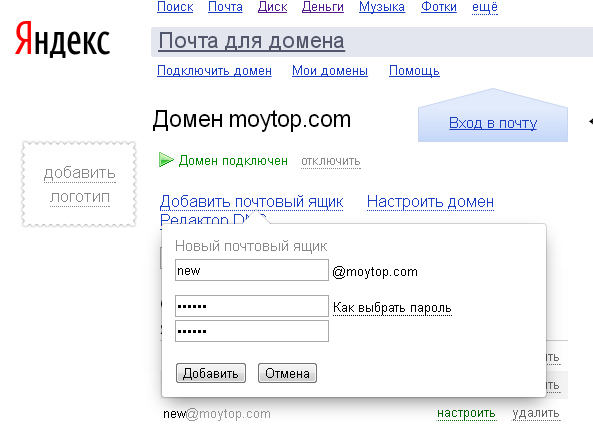
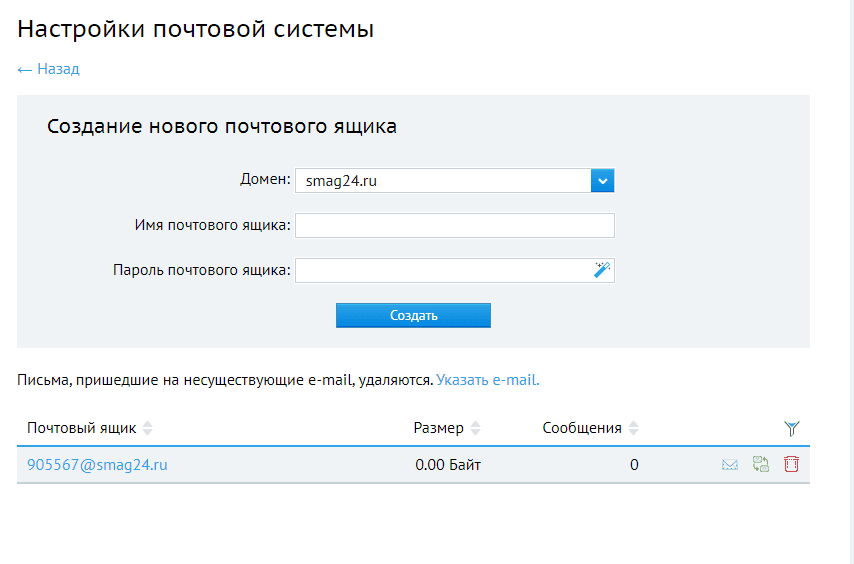 Лучший бесплатный клиент, который мы нашли, — это бесплатный клиент eM. Нажмите «Инструменты», «Учетные записи» и нажмите «Добавить учетную запись». Выберите «Календарь», выберите «CalDAV» и нажмите «Далее». Введите адрес учетной записи как https://dav.mailxchange.1and1.co.uk, имя пользователя как ваш адрес электронной почты 1&1 и ваш пароль. Нажмите «Далее» для подтверждения, и ваша учетная запись в календаре будет добавлена. Контакты также добавляются автоматически.
Лучший бесплатный клиент, который мы нашли, — это бесплатный клиент eM. Нажмите «Инструменты», «Учетные записи» и нажмите «Добавить учетную запись». Выберите «Календарь», выберите «CalDAV» и нажмите «Далее». Введите адрес учетной записи как https://dav.mailxchange.1and1.co.uk, имя пользователя как ваш адрес электронной почты 1&1 и ваш пароль. Нажмите «Далее» для подтверждения, и ваша учетная запись в календаре будет добавлена. Контакты также добавляются автоматически.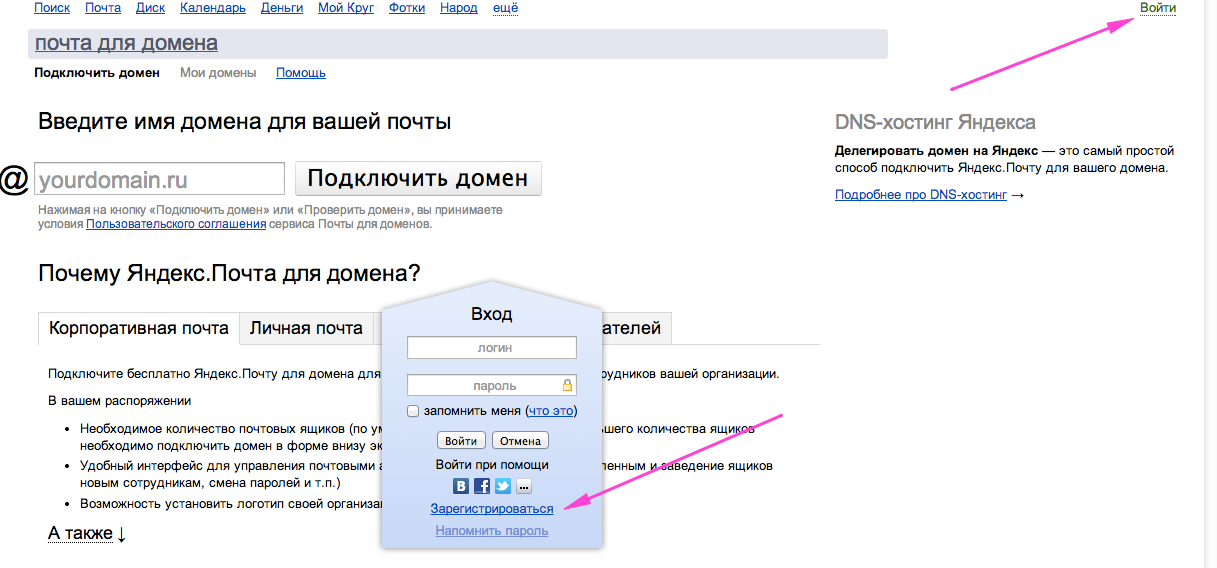 После того, как вы вошли в систему, вам нужно будет щелкнуть ссылку, чтобы создать учетную запись электронной почты, затем вам следует выбрать Exchange 2013. Затем вы сможете выбрать, сколько учетных записей электронной почты вы хотите создать (это становится дешевле в расчете на одну учетную запись). , тем больше вы создаете), и если вы хотите загрузить последнюю версию Outlook (дополнительно 1,49 фунта стерлинговмесяц). Outlook не требуется, так как все делает веб-интерфейс, но это хороший вариант, если вам нужна наилучшая поддержка рабочего стола. Выберите, как вы хотите платить (ежемесячно или ежегодно), а затем нажмите «Продолжить», когда будете готовы к работе. Вам нужно будет выбрать доменное имя, которым вы владеете, или купить его, прежде чем продолжить.
После того, как вы вошли в систему, вам нужно будет щелкнуть ссылку, чтобы создать учетную запись электронной почты, затем вам следует выбрать Exchange 2013. Затем вы сможете выбрать, сколько учетных записей электронной почты вы хотите создать (это становится дешевле в расчете на одну учетную запись). , тем больше вы создаете), и если вы хотите загрузить последнюю версию Outlook (дополнительно 1,49 фунта стерлинговмесяц). Outlook не требуется, так как все делает веб-интерфейс, но это хороший вариант, если вам нужна наилучшая поддержка рабочего стола. Выберите, как вы хотите платить (ежемесячно или ежегодно), а затем нажмите «Продолжить», когда будете готовы к работе. Вам нужно будет выбрать доменное имя, которым вы владеете, или купить его, прежде чем продолжить.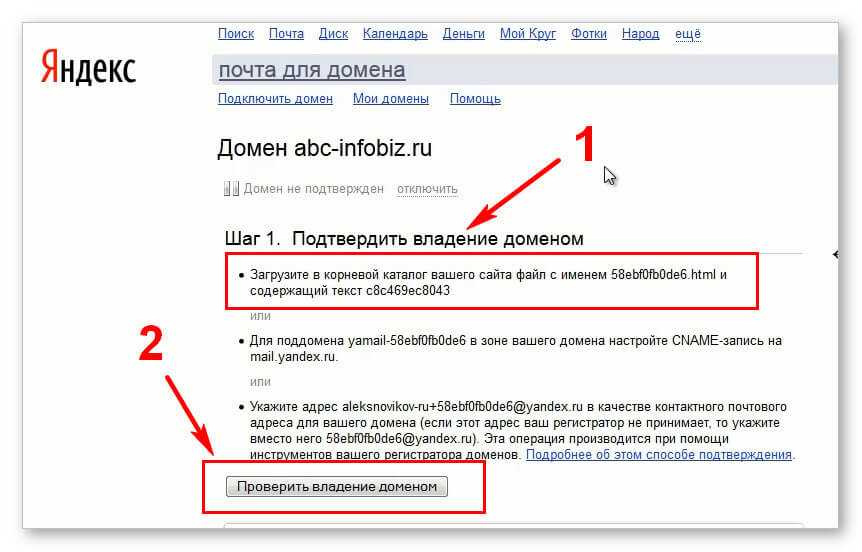 Нажмите кнопку «Создать почтовый ящик» и заполните форму. Теперь у вас есть готовая к работе учетная запись электронной почты Exchange.
Нажмите кнопку «Создать почтовый ящик» и заполните форму. Теперь у вас есть готовая к работе учетная запись электронной почты Exchange.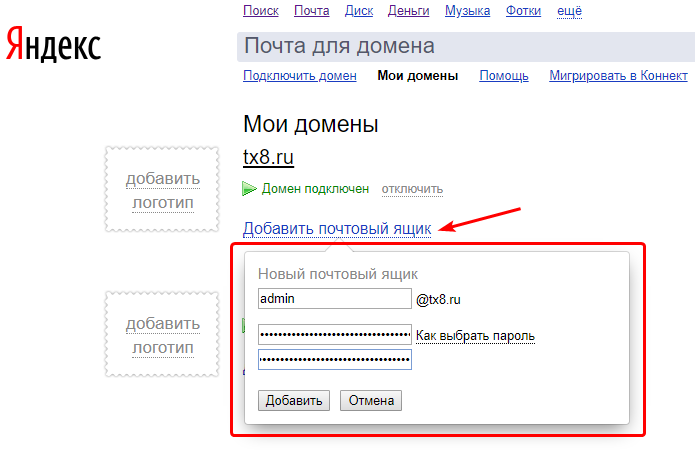

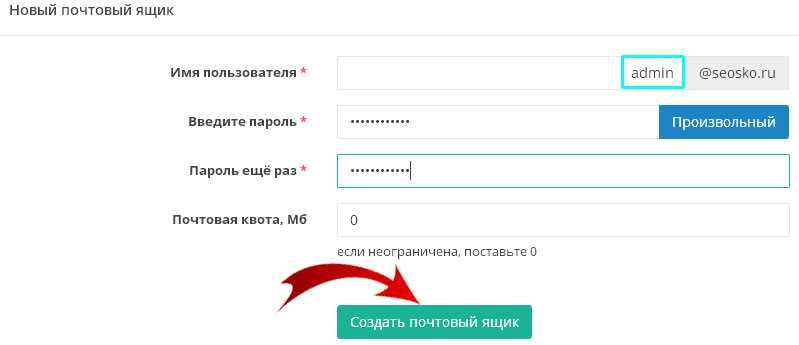 yandex.ru/domains_add/
yandex.ru/domains_add/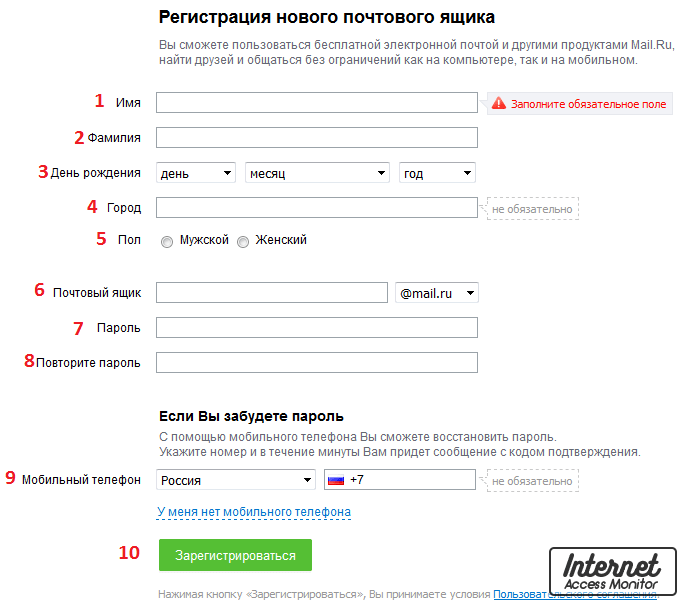 Включите практическое руководство или список советов, ориентированных на то, что ваши клиенты хотят знать. Конечно, также включите призывы к действию и ссылки на ваш сайт.
Включите практическое руководство или список советов, ориентированных на то, что ваши клиенты хотят знать. Конечно, также включите призывы к действию и ссылки на ваш сайт.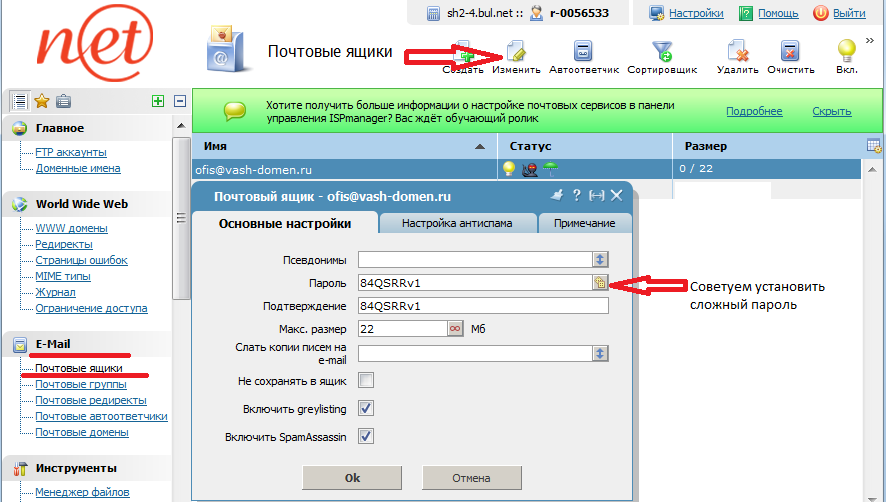 Ты и есть твой бренд, верно?
Ты и есть твой бренд, верно?